Con Mountain Lion, Apple integró iCloud másprofundamente en OS X. A diferencia de antes, cuando solo era la sincronización de su correo electrónico o contactos, iCloud ahora le permite sincronizar datos de aplicaciones y guardar documentos directamente en ellos. TextEdit, la aplicación de edición de texto predeterminada en OS X, le pregunta si desea guardar un archivo en su escritorio o en iCloud cada vez que crea un nuevo documento. El único problema es que Apple olvidó incluir cualquier tipo de interfaz real para iCloud. Claro, puedes buscar la carpeta de iCloud, pero si puedes entender las subcarpetas que encuentras en ella o identificar los archivos allí correctamente, ¡mereces una medalla! Revisamos una aplicación llamada Plain Cloud hace un tiempo que hizo que sea mucho más fácil navegar por los archivos en iCloud sin tener que abrir la aplicación en la que se creó. Aquellos de ustedes que guarden archivos creados en TextEdit en iCloud podrían preguntarse cómo pueden eliminar ellos. El proceso es bastante simple y se describe a continuación.
Hay dos formas de eliminar documentos TextEditde iCloud. El primero es tan simple como abrir TextEdit, hacer clic en el botón iCloud en la esquina superior izquierda, hacer clic derecho en un archivo y seleccionar la opción "Mover a la papelera". Sin embargo, primero asegúrese de que el archivo no esté en proceso de sincronización o carga.

El método alternativo es un poco más largo, perofunciona para TextEdit, así como para otras aplicaciones que han guardado archivos en iCloud, y funciona más rápido si desea eliminar varios archivos. Abra las Preferencias del sistema y haga clic en "iCloud", seguido del botón "Administrar" junto a la barra que indica cuánto espacio de almacenamiento le queda, y espere a que cargue todos los datos guardados de cada aplicación. Esto puede llevar tiempo, especialmente si tiene iPhoto instalado y regularmente realiza una copia de seguridad de su flujo de fotos. Una vez que se hayan cargado los datos, busque y seleccione TextEdit, y se enumerarán todos los archivos guardados por la aplicación en iCloud. Ahora simplemente seleccione los que desea eliminar y haga clic en el botón Eliminar en la parte inferior.
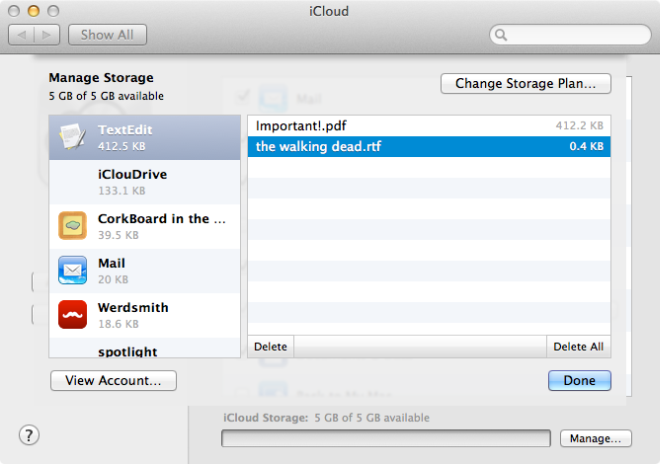
Ninguno de estos métodos es demasiado complicado.pero no son obvios para todos. Para el usuario común, puede parecer que no hay forma de acceder a los archivos en iCloud fuera de una aplicación, y eso es principalmente cierto. OS X realmente debería integrar iCloud con Finder, o hacerlo para que pueda funcionar más como Dropbox, aunque las posibilidades de que Apple lo haga son escasas. Si todavía estás interesado en usar iCloud como Dropbox, siempre puedes probar iCloudrive; es una aplicación gratuita para Mac diseñada precisamente para eso.






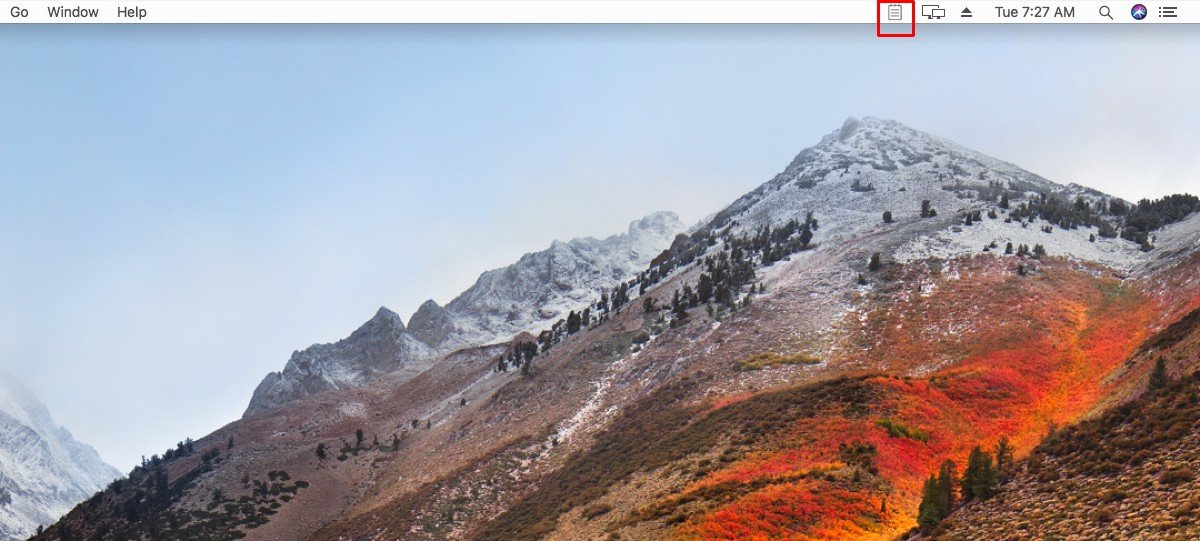






Comentarios